2.1 Folien 2. Tutorat
2.2 Hausaufgaben und Übungen
Für das zweite Tutorat gibt es folgende Hausaufgaben und Übungen.
Hausaufgaben
- Laden Sie sich SWITCH-Drive hier herunter und installieren Sie es.
- Legen Sie sich in Ihrem SWITCH-Ordner einen Unterordner «KW-Statistik-E-Projekt» an.
- Legen Sie in diesem Ordner folgende Unterordner an:
- «files»
- «images»
- «data»
- Öffnen Sie RStudio und gehen Sie oben im Menü auf «File/New Project» und dann auf «Existing directory» und geben dort als «Project working directory» den gerade angelegten SWITCH-Ordner «KW-Statistik-E-Projekt» an.
- Suchen Sie sich den Ordner und komprimieren Sie ihn als .zip-File.
- Senden Sie die komprimierte .zip-File an Ihre:n Tutor:in.
- Laden Sie hier die .zip-File «Source code (zip)» herunter. Entpacken Sie sie und kopieren Sie anschliessend den entpackten Ordner in Ihr SWITCH-Laufwerk.
- Öffnen Sie den Ordner und starren Sie ihn eine Weile an.
- Doppelklicken Sie auf «Bericht.Rproj». Schauen Sie sich die ganzen Dateien im unteren rechten Panel «Files» an.
Übungen
Die Übung «QuartoPlayground» könnt ihr hier herunterladen.
Lösungen
Im Anschluss an das Tutorat findet ihr im Kapitel 13.2 die Lösungen.
2.3 RStudio: Projekte und Dateien anlegen
Wenn man mit RStudio arbeitet, macht es Sinn, Projekte zu verwenden. Man kann auch direkt ein neues File erstellen, Projekte haben aber den Vorteil, dass die Dateien im Sinne eines Verzeichnisses strukturiert organisiert werden und man so direkt den Arbeitspfad (engl. working directory) setzen kann. Dazu wählt man unter «File» die Option «New Project…».
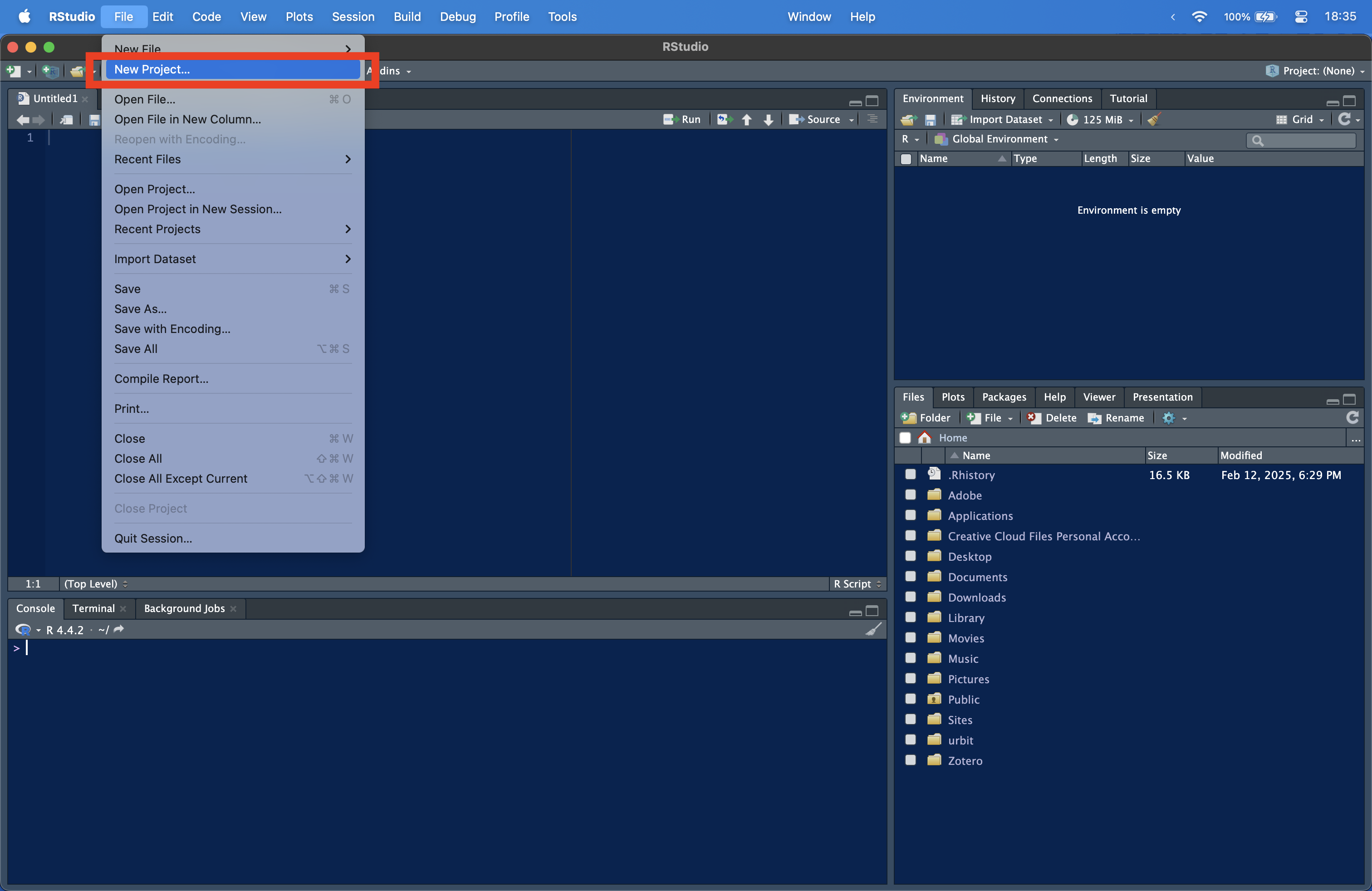
Anschliessend wählt man «New Directory», was den Ordner erstellt, in dem unser Projekt erstellt wird und wo wir später alle anderen Dateien speichern, die zu diesem Projekt gehören.
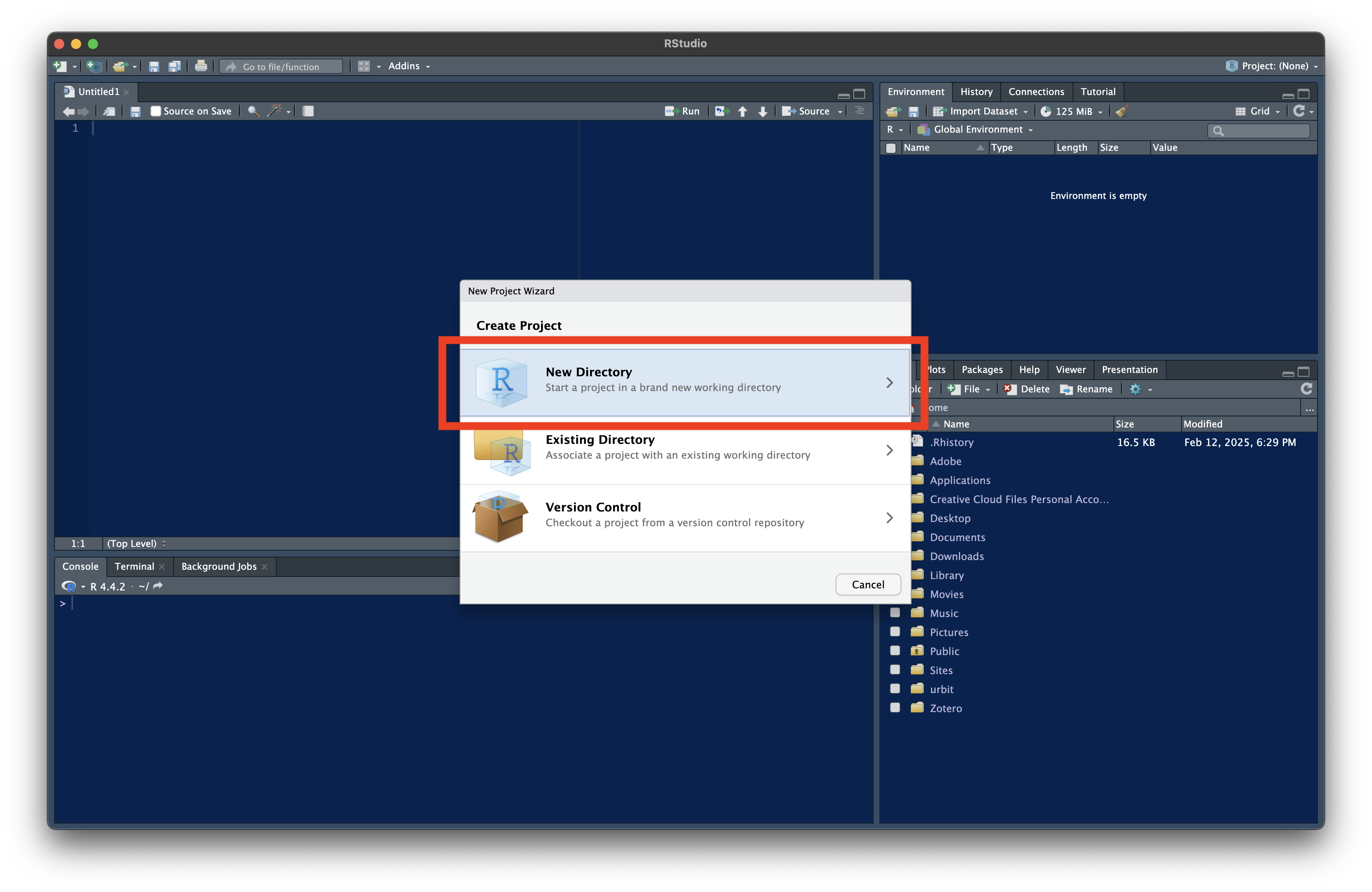
Nun muss man noch einmal «New Project» wählen.
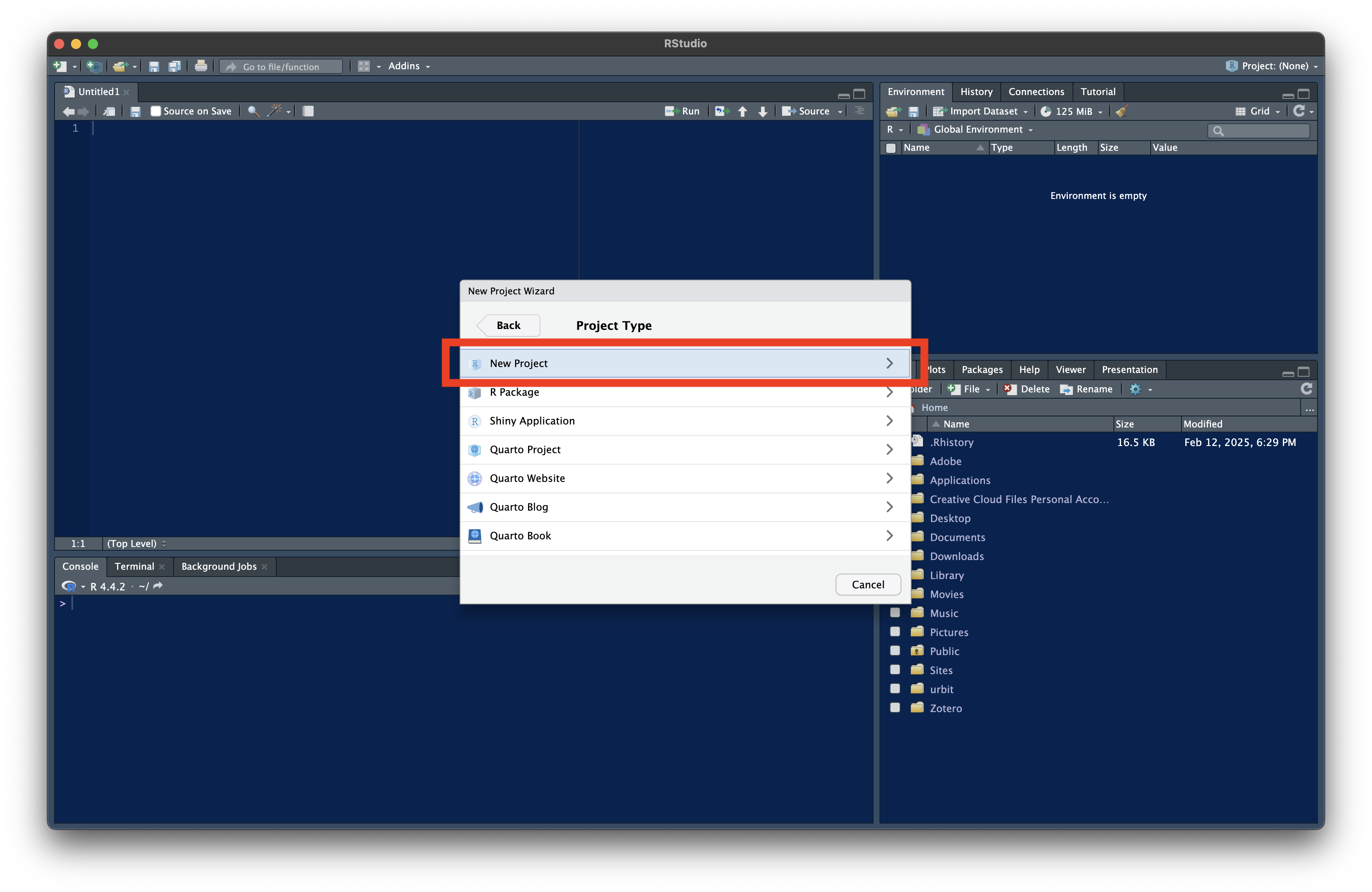
Nun geben wir unserem Ordner einen Namen und wählen, wo wir ihn erstellen. Am besten so etwas wie «Übung Woche 1». Mit «Browse» kann man auswählen, wo man ihn speichert. Sinn macht es, wenn ihr in eurem Ordner für dieses Modul einen Unterordner «Tutorat» macht und diesen Ordner dort speichert.
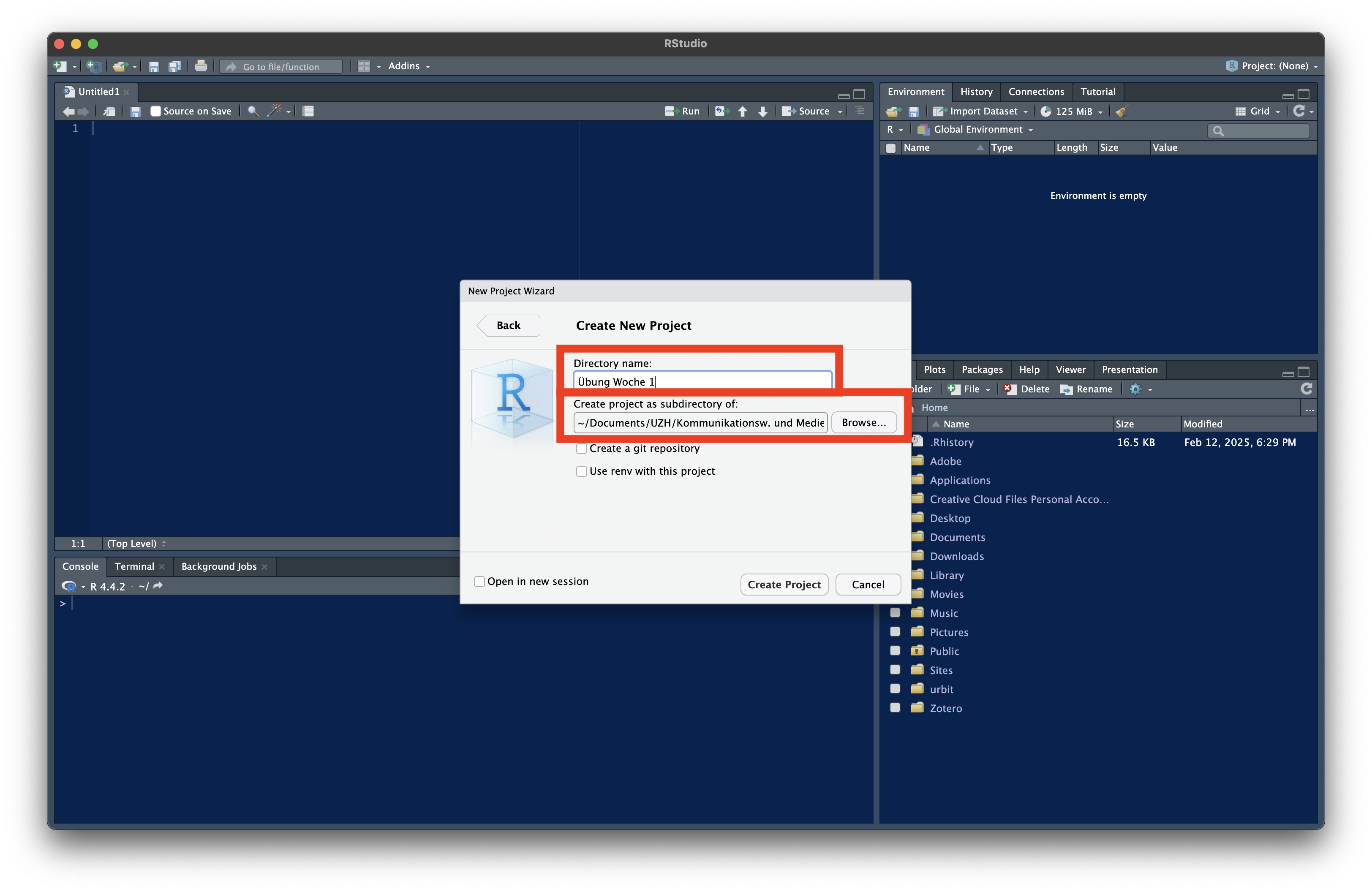
Unter «Files» (unten rechts) wird jetzt das erstellte Projekt im entsprechenden Arbeitspfad angezeigt. Nun wollen wir die Datei, mit der wir arbeiten werden, d.h., worin man den Code schreibt, erstellen. Am besten wählt man ein Quarto Document, da dieses einem erlaubt, sowohl Code als auch Fliesstext zu schreiben und man die Option hat, es in verschiedene Formate zu rendern. Schreibt man nur Code, kann man ein R Script erstellen.
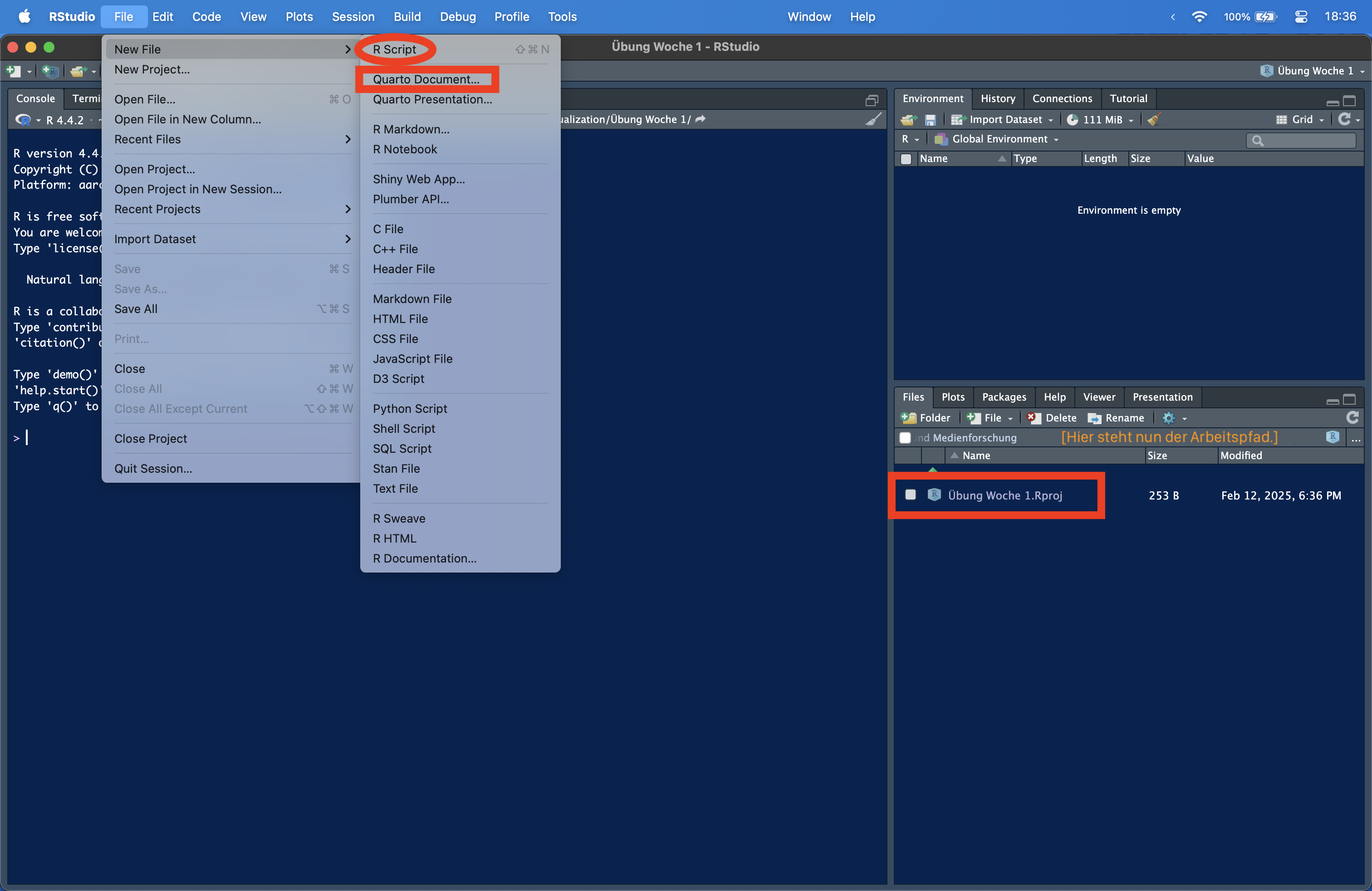
Dem Quarto-Dokument geben wir anschliessend eine Überschrift, wählen «PDF» als Format und drücken danach auf «Create».
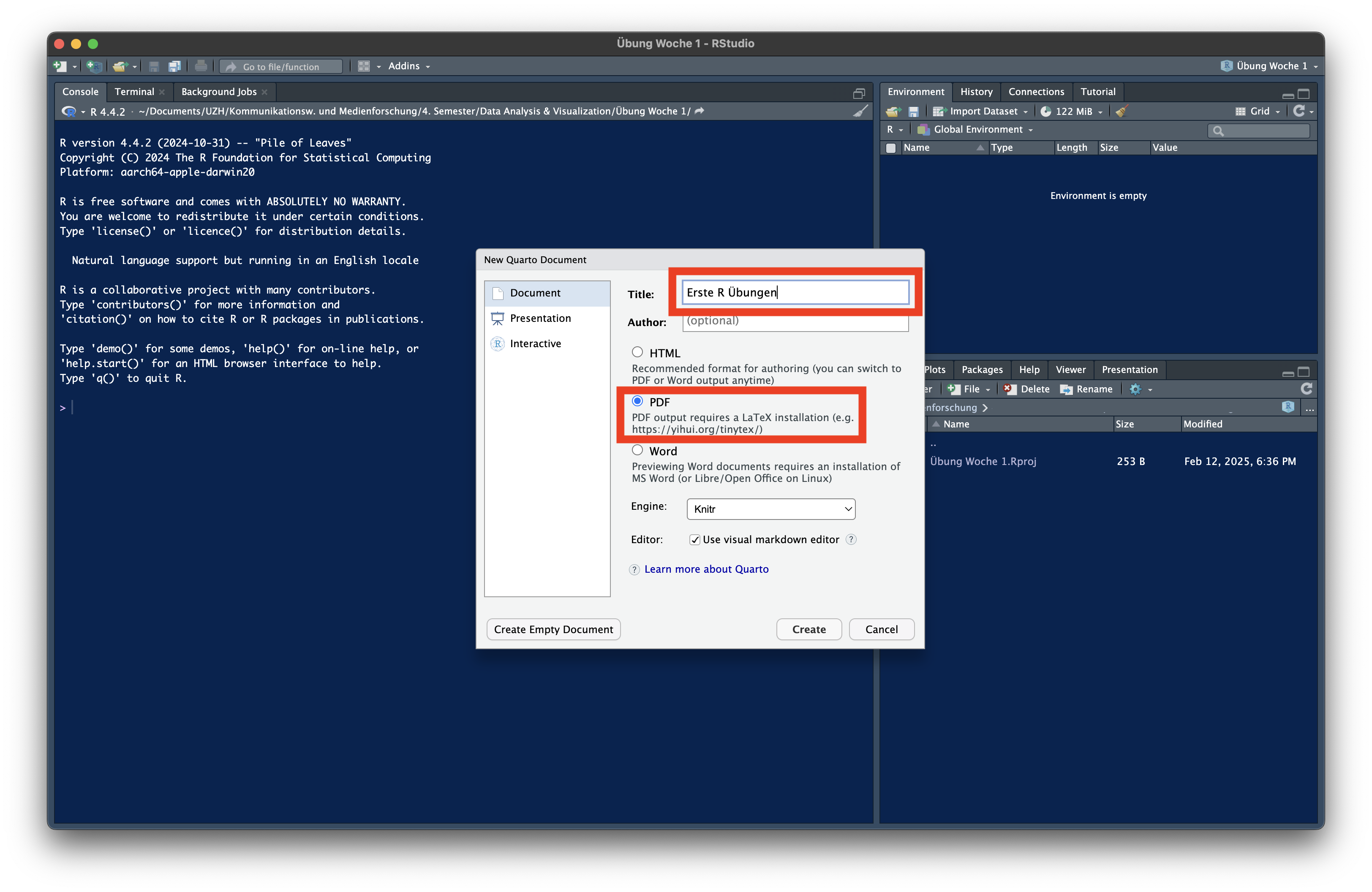
Auch diese Datei wollen wir speichern.

Sie muss im gleichen Ordner liegen wie die zuvor erstellte Projekt-Datei. Auch hier sollte wieder ein sinnvoller Name gewählt werden.
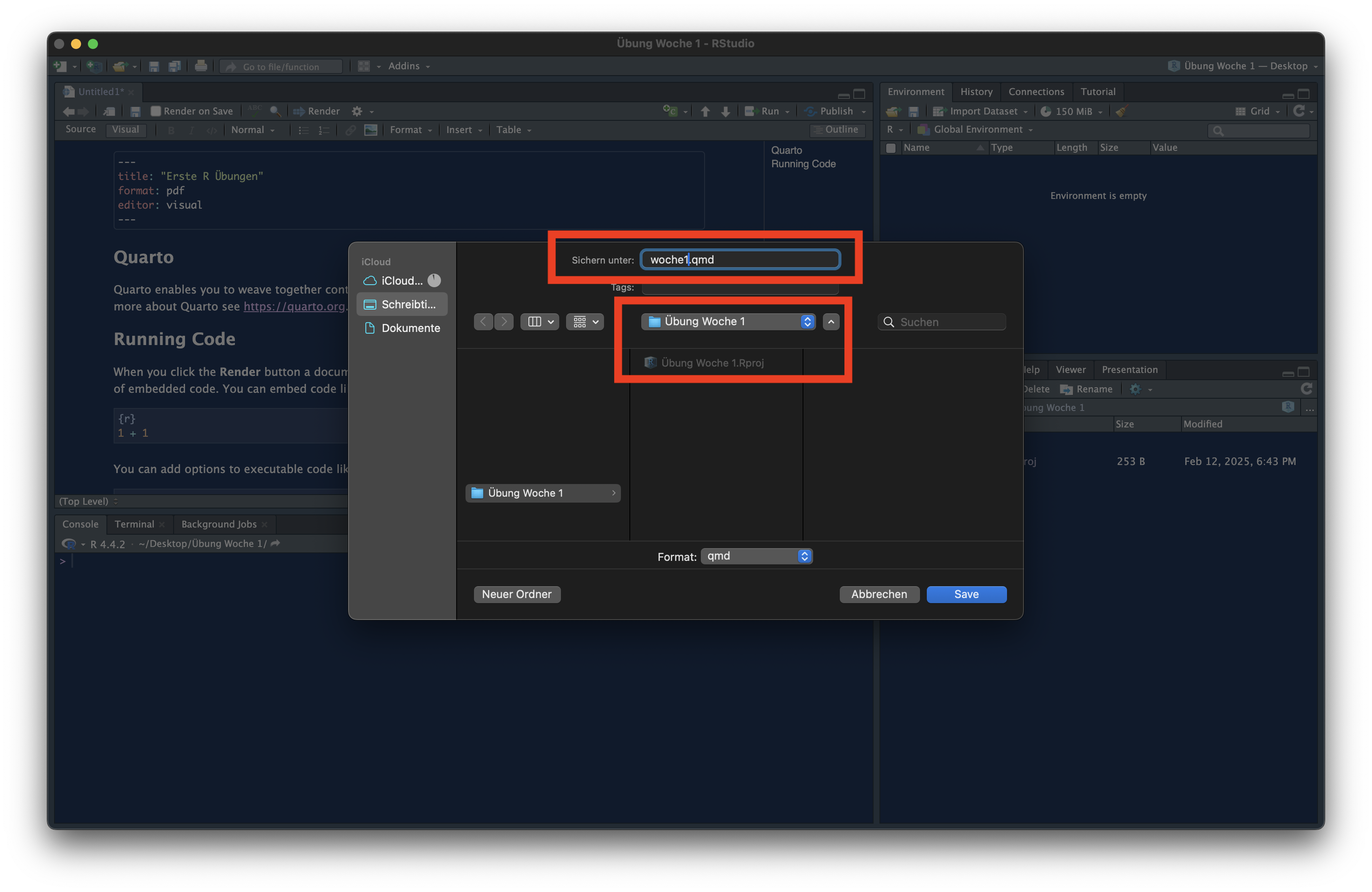
Jetzt werden unter «Files» sowohl die Projekt-Datei als auch das Quarto Dokement angezeigt, was bedeutet, dass beide unter dem richitgen, d.h. demselben, Arbeitspfad abgelegt sind.
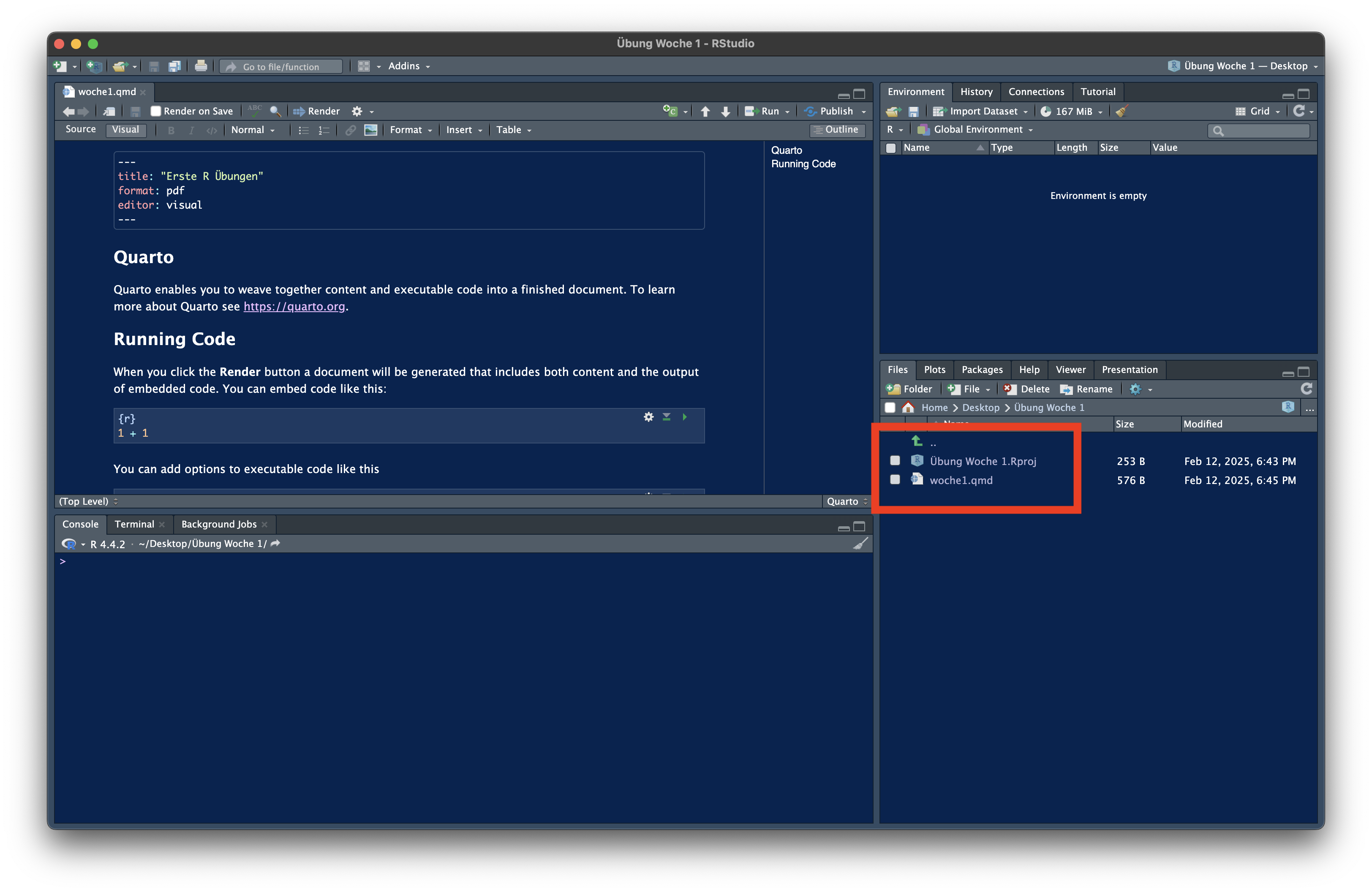
Nun navigieren wir auf unserem Computer zum erstellten Ordner. Dort erstellen wir einen neuen Unterorder und nennen diesen «data». Das erlaubt es uns, später Datensätze dort ablegen zu können, welche wir in RStudio einlesen wollen.
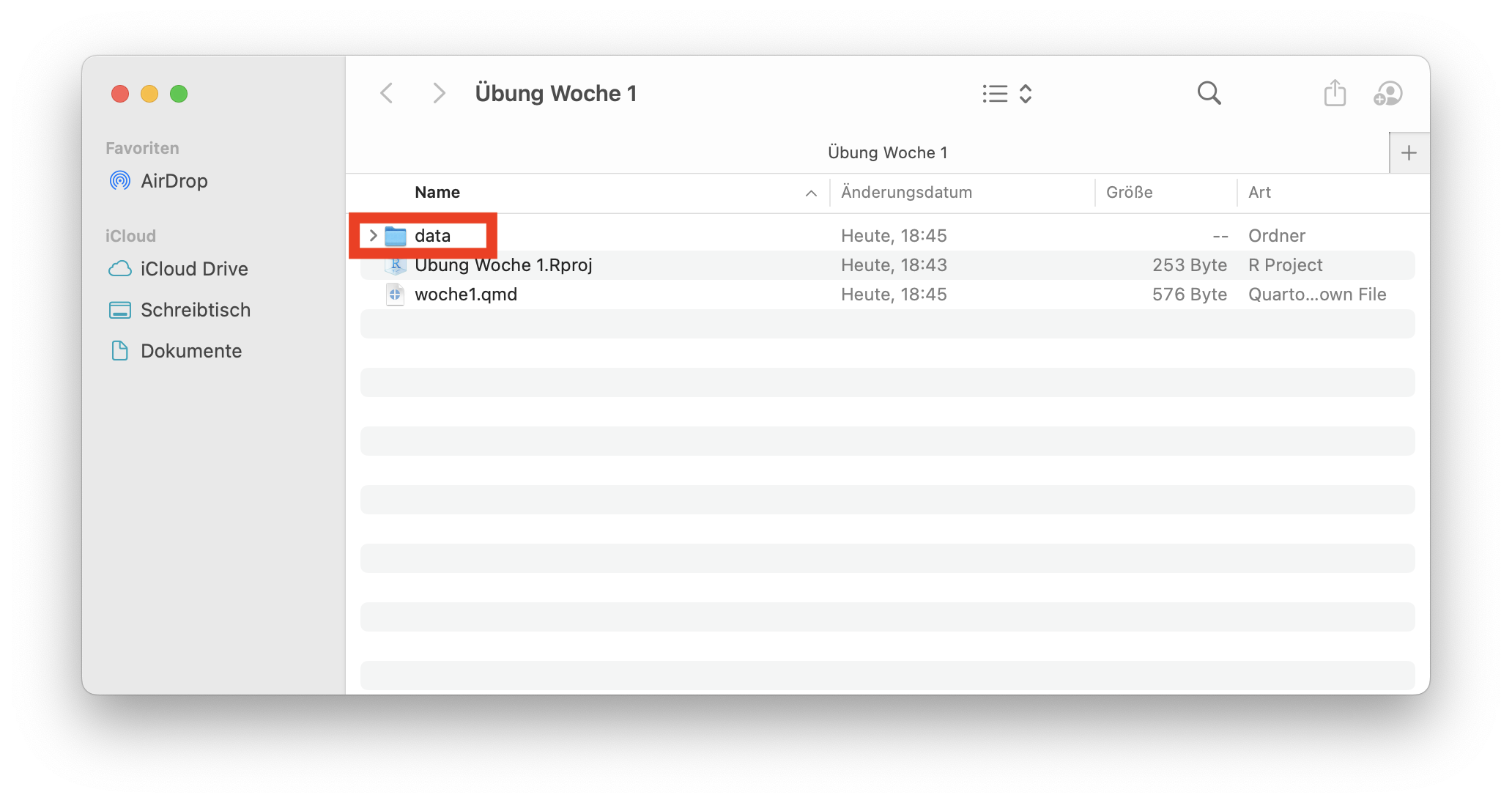
Geht man nun zu RStudio zurück, wird auch der eben erstellte Ordner «data» angezeigt. Somit haben wir unser Verzeichnis erstellt und können nun beginnen, im Quarto-Dokument (.qmd) Code zu schreiben.

Wenn man mit der Arbeit an einem Dokument fertig ist, sollte man RStudio nach dem speichern schliessen. Wenn man die Arbeit wieder aufgreift, sollte man zuerst die Projekt-Datei öffnen und nicht direkt das Quarto-Dokument. Dies stellt sicher, dass RStudio den richtigen Arbeitspfad verwendet. Nachdem die Projekt-Datei geöffnet ist, kann man das Quarto-Dokument direkt aus dem Files-Panel öffnen.